「間違い探し」と言えば、同じように見える2つの画像のなかから微妙に異なる箇所を探すクイズですが、今回はその逆で、まったく異なるグラフに見える2つのグラフで、何か所修正すれば同じグラフになるかという問題を出題します。
Excelのグラフ作成スキルのある人にとっては単なるグラフの修正の問題ですが、Excelの練習が足りない人が見ると、どこから手を付けたらいいのか見当もつかない問題です。
例えば、次の2つのグラフを見て、全く違うグラフに見える場合は、Excelの練習が足りない証拠です。
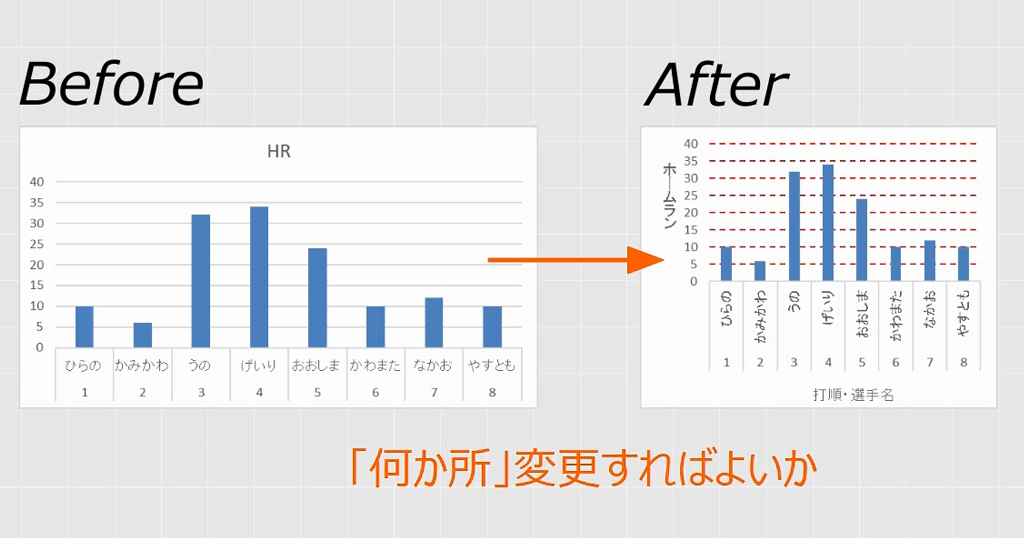
- 円グラフとドーナツグラフの書式設定と二重の円グラフの基本
- グラフの種類を変更して棒グラフと折れ線グラフを組み合わせた複合グラフを作る
- 2軸の複合グラフを作る方法とパレート図の作り方
- Excelグラフ間違い探し!どこを編集したらよいかを見つける練習問題
- Excelグラフ作成の確認テスト!グラフを見て元の表を作る練習問題
- Excelの棒や折れ線グラフを「重ねる」とは言っても重なり方がいろいろあるんです
- プレゼンや資料のグラフを作るコツは強調ではなく統一感である
グラフまとめ グラフを作成するための「理論」を本気で勉強すべきである
目次
問題文のあとに簡単な操作方法を解説していますが、静止画では、わかりにくいと思いますので、最後に動画を載せています。ぜひご覧ください。
第 1 問
問題
変更前のグラフがあります。

これが完成イメージです。

変更前と変更後(完成イメージ)で異なっている箇所をすべて見つけなさい。また、変更前のグラフを、完成イメージのように変更しなさい。

解説
グラフというのは、グラフを作る領域があって、プロットエリアに軸があって、初めてそのなかにグラフをかくことができます。グラフを修正するときも、原則として、外側のグラフ要素から順に考えます。具体的には、グラフエリアとグラフタイトル、プロットエリアと凡例、軸と軸ラベル、目盛線、の順です。

プロットエリアと凡例までを確定した時点で、グラフの大きさがほぼ確定します。軸と目盛線までを確定した時点で、グラフの形がほぼ確定します。

はじめにグラフ全体だけを見比べます。

グラフエリアを選択して、狭くします。

幅を狭くすると文字が入りきらないので横軸の文字が回転します。文字列が回転するのは幅の変更に伴うものであり、変更箇所ではありません。

グラフタイトルを削除します。

タイトルはプロットエリアの外にある要素なので、削除するとプロットエリアが広がります。プロットエリアが広がるのはタイトル削除に伴うものなので、変更箇所ではありません。

次にプロットエリアと凡例を比較します。特に変化はありません。これでグラフの大きさが確定します。次に軸と軸ラベル、目盛を比較します。縦横ともに軸ラベルがあります。

軸ラベルを追加します。

文字列を入力します。縦書きにします。

また、目盛線は赤色の破線になっています。

これで完成です。

第 2 問
問題
変更前のグラフがあります。

これが完成イメージです。

変更前と変更後(完成イメージ)で異なっている箇所をすべて見つけなさい。また、変更前のグラフを、完成イメージのように変更しなさい。

解説
はじめにグラフエリアとプロットエリアを比較します。グラフタイトルを入力します。

次に軸と軸ラベルを比較します。横軸に合計があります。

データソースから合計を除外します。これによって縦軸の最大値も変わります。

系列を選択します。点線にします。

系列を1つだけ選択します。

データラベルを上に追加します。

フォントを16ポイントにします。

データラベルを選択して移動します。

線の色を変えます。

これ以外に文字列があります。グラフを選択していることを確認します。

テキストボックスを挿入して、文字列を入力します。

グラフを移動して、テキストボックスも連動して動くことを確認します。これで完成です。

第 3 問
問題
変更前のグラフがあります。

これが完成イメージです。

変更前と変更後(完成イメージ)で異なっている箇所をすべて見つけなさい。また、変更前のグラフを、完成イメージのように変更しなさい。

解説
はじめにグラフエリアを比較します。グラフエリアの外枠を赤色の破線になっています。

また、グラフタイトルを緑色になっています。


グラフタイトルは、セルA1を参照しています。

次にプロットエリアと凡例を比較します。凡例を右下に移動します。

円の大きさが違います。プロットエリアを選択します。大きくします。

円グラフには軸がないので、系列を比較します。

1つだけグラデーションになっています。系列を1つだけ選択します。

グラデーションにします。これで完成です。

第 4 問
問題
これは元の表と変更前のグラフです。

変更前のグラフの拡大図です。

変更後の完成イメージです。変更前と変更後(完成イメージ)で異なっている箇所をすべて見つけなさい。また、変更前のグラフを、完成イメージのように変更しなさい。

解説
はじめに外側を比較します。

グラフエリア、グラフタイトル、プロットエリアは同じです。次に軸を比較します。

完成イメージの縦軸を選択します。直線としての縦軸は左のままで、ラベルだけ右に移動していることがわかります。

縦軸を選択します。ラベルの位置を右にします。

表示単位を千円にして、表示単位ラベルをなしにします。

縦軸のラベルはグラフ要素なので、グラフツールで追加します。

上に移動します。ラベルを選択します。文字列の方向を横書きにします。文字列を入力します。

最後に系列を比較します。縦棒が太くなっています。これは要素の間隔を狭くすればよいです。

最後に区分線を追加します。これで完成です。

第 5 問
問題
これは元の表と変更前のグラフです。

変更前のグラフの拡大図です。

変更後の完成イメージです。変更前と変更後(完成イメージ)で異なっている箇所をすべて見つけなさい。また、変更前のグラフを、完成イメージのように変更しなさい。

解説
はじめに外側を比較します。グラフタイトルの外枠に、黒い枠線と影がついています。枠線を黒色にします。

さらに、影を右下につけます。影の色は黒色、透明度とぼかしは0にします。

次に軸を比較します。縦軸は反転しています。このとき横軸は上になります。

完成イメージの横軸を選択します。軸と軸目盛ラベルが両方下に動いていることがわかります。

これは軸の交点が左下になっていることを表しています。

縦軸を選択します。軸の交点を縦軸の最大値にします。
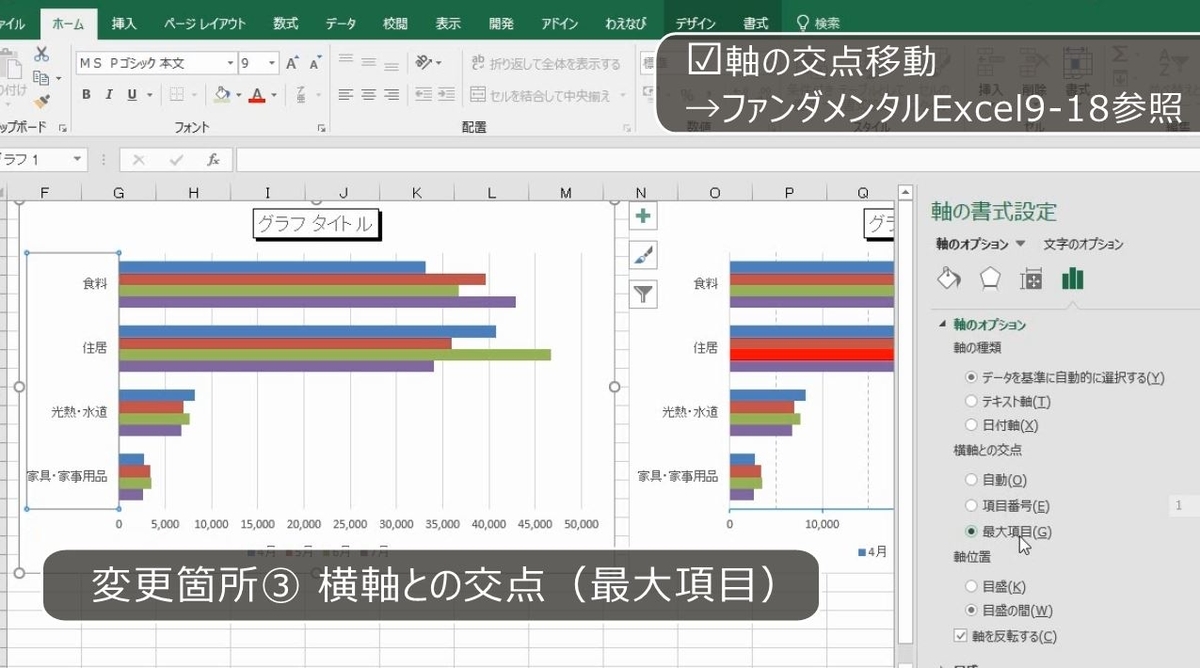
横軸は、目盛のラベルが10000円単位に表示されていて、5000円単位で目盛線があります。補助目盛にはラベルが表示されないので、目盛間隔が10000、補助目盛の間隔が5000であることがわかります。

補助目盛線を追加します。

補助目盛線を選択して、点線にします。

さらに、横軸の線が青色になっていて、拡大すると、目盛が外向きに表示されています。

線の色を青色にします。目盛の向きを外向きにします。

系列を1つだけ選択します。

塗りつぶしの色を赤色にします。これで完成です。

第 6 問
問題
これは元の表と変更前のグラフです。

変更前のグラフと変更後の完成イメージです。変更前と変更後(完成イメージ)で異なっている箇所をすべて見つけなさい。また、変更前のグラフを、完成イメージのように変更しなさい。

解説
はじめに外側を比較します。グラフエリア、グラフタイトル、プロットエリアは同じです。次に軸を比較します。縦軸の最大、最小と目盛間隔を入力します。

横軸のラベルの位置を下にします。

さらに、目盛の位置が変わっていて、折れ線がプロットエリアの端から端までになっています。横軸のオプションで、軸位置を目盛にします。

系列の色が変わっています。線の色を赤色にします。マーカーが青色のままです。

塗りつぶしも赤色にします。これで完成です。

第 7 問
問題
これは元の表と変更前のグラフです。

変更前のグラフと変更後の完成イメージです。変更前と変更後(完成イメージ)で異なっている箇所をすべて見つけなさい。また、変更前のグラフを、完成イメージのように変更しなさい。

解説
はじめに外側を比較します。

グラフエリアの角が丸くなっています。

グラフタイトルを選択します。セルA1を参照します。

ドーナツグラフに軸はないので系列を比較します。1つだけ選択します。外側にドラッグして切り離します。

データラベルを追加します。

データラベルを選択します。分類名とパーセンテージにします。


さらに、表示形式をパーセンテージ、小数第1位にします。

データラベルを外側に移動します。これで完成です。

解説は以上です。
動画版はこちら(無料)
この記事は、わえなび実力養成講座「Excel新演習5」Program 5-1、5-2 の2本のYoutube動画を書き起こして、加筆修正したものです。
- Excel新演習5・グラフの重要事例 5-1 間違い探し1(1系列のグラフ)【わえなび】 - YouTube
- Excel新演習5・グラフの重要事例 5-2 間違い探し2(複数系列のグラフ)【わえなび】 - YouTube
ブログ記事と動画解説で使用しているExcelファイルは、わえなび公式サイトで配布しています。「サンプルファイル(ZIP)」をダウンロードします。
- 円グラフとドーナツグラフの書式設定と二重の円グラフの基本
- グラフの種類を変更して棒グラフと折れ線グラフを組み合わせた複合グラフを作る
- 2軸の複合グラフを作る方法とパレート図の作り方
- Excelグラフ間違い探し!どこを編集したらよいかを見つける練習問題
- Excelグラフ作成の確認テスト!グラフを見て元の表を作る練習問題
- Excelの棒や折れ線グラフを「重ねる」とは言っても重なり方がいろいろあるんです
- プレゼンや資料のグラフを作るコツは強調ではなく統一感である
グラフまとめ グラフを作成するための「理論」を本気で勉強すべきである
